Gamesplanet 通称「GP」
SteamなどのPCゲームを販売している海外サイトです。アメリカ(US)、イギリス(UK)、フランス(FR)、ドイツ(DE)向けのストアを展開していますがアカウントは共通なのでひとつ作成すればどのストアも利用可能です。ゲームは国によって価格や地域制限が異なるので為替レートやセール状況を見て1番安いストアを選びましょう。

利用する際の注意点
- 日本から購入できるの?
- アメリカ、イギリス、フランス、ドイツ向けの4ストア全てで購入可能です。
- 価格を比較して最も安いストアを選びましょう。
- 返金できるの?
- 購入から14日間は返金申請が可能です。
- おま国のゲームを購入できるの?
- 一部のおま国タイトルを購入可能です。
- 対応言語とリージョンロックを確認してから購入しましょう。
購入方法解説
アカウントを作成する
ページ右上にあるCreate an accountをクリックすると以下のウインドウが開きます。使用したいメールアドレス(Email)とパスワード(PasswordとConfirmに同じもの)を入力しましょう。ニックネーム(Nickname)はGamesplanetサイト内でコメント投稿時に表示されます。任意なので必要なければ空欄のままでOKです。全て入力したら緑色のボタン「Create an account」をクリックしましょう。
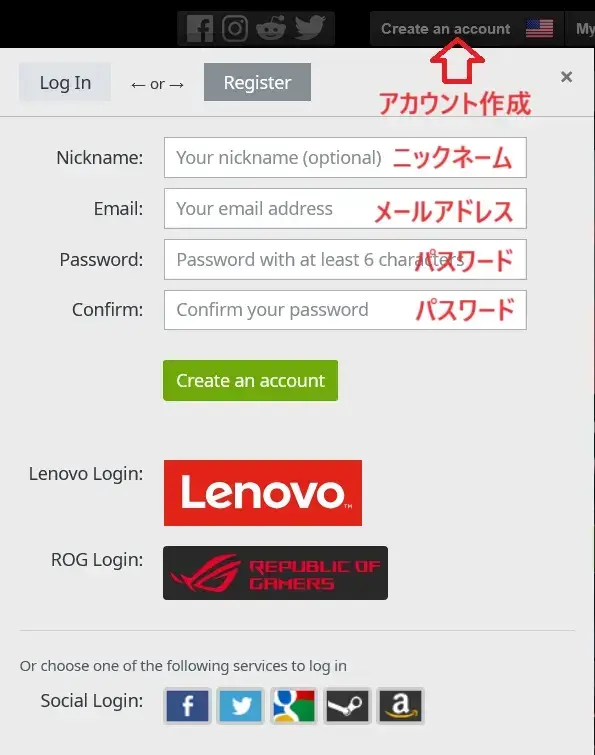
登録したメールアドレスに「Confirm your email address」という件名の認証メールが届きます。メール内の「Click here to confirm your Gamesplanet account」からGamesplanetに接続したらアカウント作成完了です。以降は設定したメールアドレスとパスワードでログインできるようになります。
ストアを切り替える方法
上部メニュー内にある国旗をクリックすると切り替えることができます。
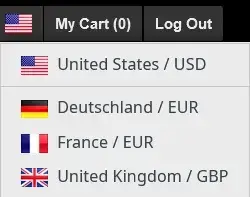
URLの〇〇部分を変更することでもストアを切り替えられます。
https://〇〇.gamesplanet.com/
- https://us.gamesplanet.com/(アメリカ:米ドル)
- https://uk.gamesplanet.com/(イギリス:英ポンド)
- https://fr.gamesplanet.com/(フランス:欧ユーロ)
- https://de.gamesplanet.com/(ドイツ:欧ユーロ)
DRMと地域制限を確認する
Steam以外にEpic Games StoreやMicrosoft Storeなど多くのプラットフォームに対応したゲームキーを販売しています。複数のプラットフォームで配信されているゲームもあるので「Delivery」欄をしっかり確認しましょう。「Will not activate in your region!」の記載があるゲームは日本から有効化できないキーです。必ず「Activates in Japan」の記載があることを確認してから購入しましょう。
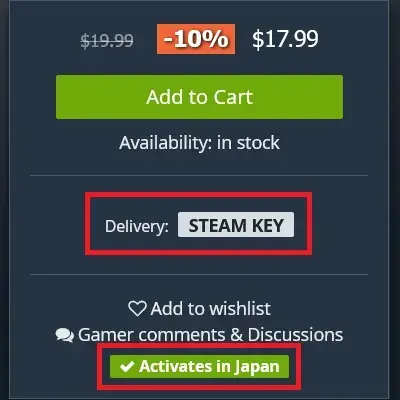
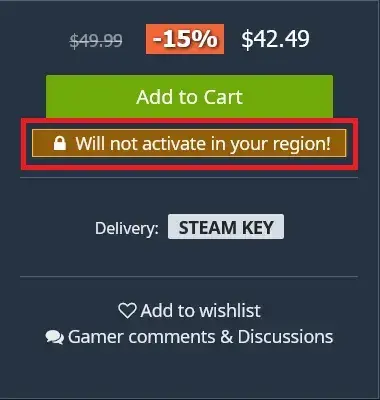
「Will not activate in your region!」の記載があるゲームでも上部に”Purchase the region safe version from: Gamesplanet 〇〇”の記載がある場合はそちらのストアで日本から有効化できるキーが販売されています。
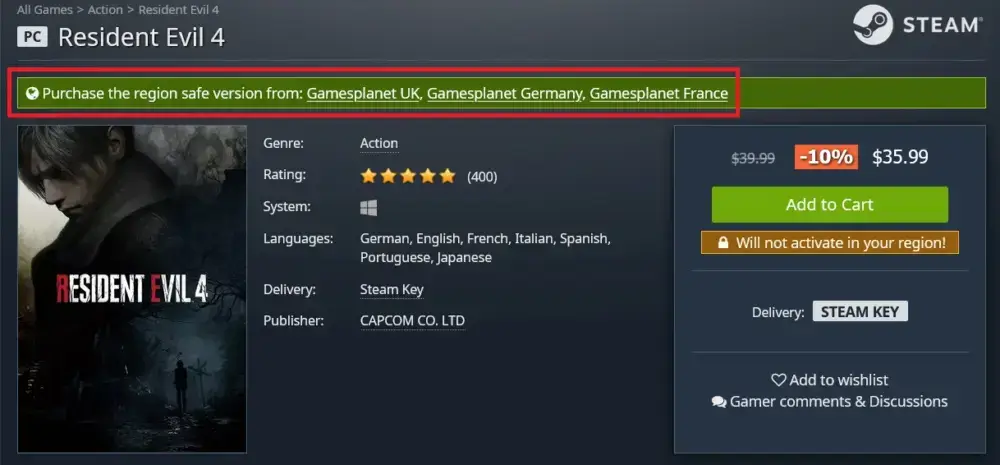
対応言語を確認する
Languages:で対応言語を確認できます。*Subtitlesは字幕のことです。下の画像の場合音声が収録されているのは英語のみです。その他の言語は字幕のみの対応で音声は収録されていません。
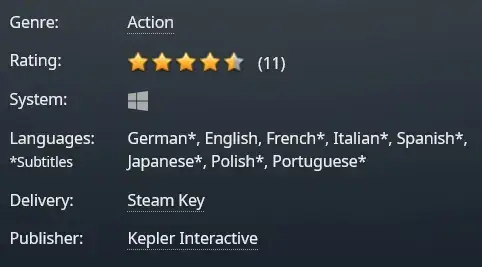
ここで注意が必要となるのはもともと字幕非対応のゲームです。例を挙げるとPuyo PuyoTetrisは日本語音声が収録されていますがインターフェイスと字幕は英語しか対応していません。
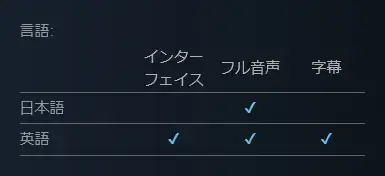
この場合のGamesplanetでの表記は「English, Japanese」となります。字幕対応の英語と字幕非対応の日本語が同列に表記されるので気をつけましょう。
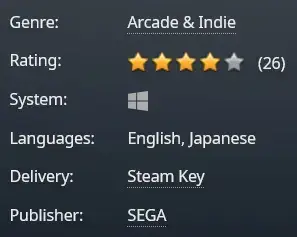
- 日本語非対応:Japaneseの記載なし
- 日本語フル対応:Japanese
- 日本語対応(音声のみ):Japanese
- 日本語対応(字幕のみ):Japanese*
割引クーポンを適用する方法
クーポンを利用する場合は支払い手続きに進む前に手動で適用します。「Redeem a voucher」をクリックするとテキストボックスが表示されます。クーポンコードを入力したら「redeem」をクリックして割引が適用されたことを確認しましょう。
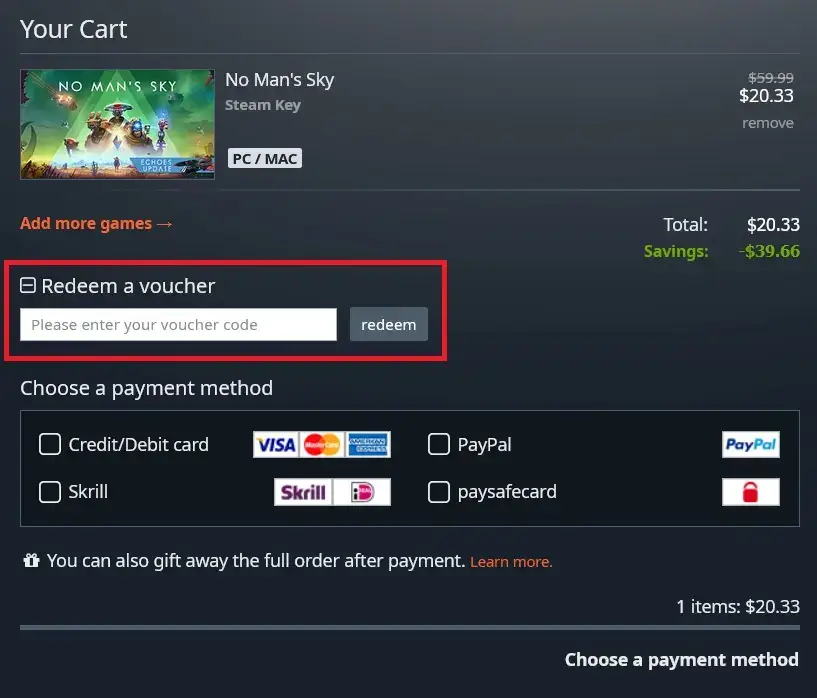
支払い方法を選択する
クレジットカードも使えますがおすすめはPayPalです。アカウント作成のところでも書きましたがPayPalを使う場合は同じメールアドレスで登録しましょう。違うメールアドレスを登録していた場合は購入前に変更可能です。Edit accountから変更しましょう。
ゲームキー入手と返金申請

支払い後にゲームキーを入手する
ゲーム購入後はMy Gamesからキーを発行します。アカウントはUS、UK、FR、DEの4ストアで共通ですがMy GamesやWishlistなどは別々に管理されているので購入したストアで確認しましょう。「Enable this product」をクリックするとキーが表示されます。
返金申請・キャンセルの仕方と注意点
「refund this product」はクリックすると注文をキャンセルして払い戻し申請を行います。返金してほしい時に利用しましょう。「Enable this product」からキーを発行しない限りは、購入から14日以内は払い戻し申請が可能です。予約購入したゲームはキーが入手可能になってから14日以内がキャンセル可能期限となります。
キーを発行してしまうと基本的に払い戻しはできません。しかし対応言語や地域制限がストア表記と違っていた場合はサポート(help@gamesplanet.com)に直接連絡することで払い戻し申請が可能です。理由を添えて申請しましょう。
詳しくはEnable your purchase or refund参照。
サポートにメール送信する際は英語で書く必要があります。google翻訳などで訳したもので十分通じますが、できるだけシンプルな文章にする方がよいでしょう。
- ゲームが日本語非対応でした。返金をお願いします。
- A game non-supported Japanese. Can I have a refund?
- 日本からは有効化できないキーでした。キーの変更か返金をお願いします。
- There is no note about region lock on the store page, but it was not a key that can be activated from Japan. Can I get a valid key or refund?
注文番号や購入日がわかるようにMy Gamesの「Information」部分を貼り付けておくとよいでしょう。購入したキーに地域制限がついていて実際にメールを送ったことがありますがしっかり返金されました。
和ゲー購入と地域制限キー
和ゲーパブリッシャー
日本のゲームメーカーもSteamキーを販売しています。為替レートやセールのタイミングによってはSteamで直接購入するよりもお得な場合があります。
地域制限付きキーも購入可能です
DRMと地域制限を確認するで説明した通り日本から有効化できないキーには注意書きが表示されています。しかし実は購入自体は可能です。
ここで重要なのは地域制限が実際には付いていないのに注意書きが表示されているタイトルがあることです。地域制限の有無を自分で判別できれば他ストアでは購入できないタイトルをお得に入手できることがあります。注意書き有りでも実際には日本から有効化可能なキーが販売されていたタイトルをいくつか紹介します。
Steamキーの地域制限チェック方法はこちらの記事で詳しく解説しています。





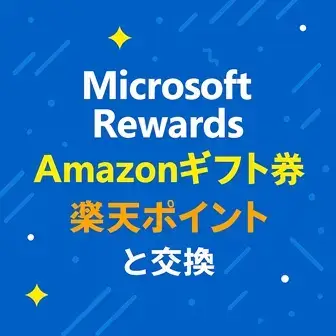



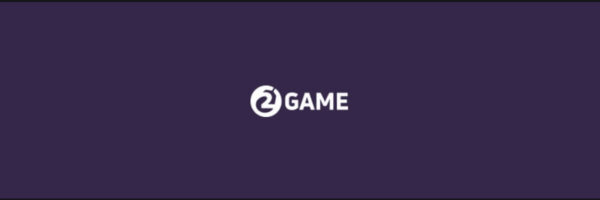


コメント
コメント一覧 (2件)
すみません。事前購入のソフトを購入してコードの確認をしようとする際、払い戻しのボタンを間違えて払い戻ししてしまいました。
gamesplanetのサポートに払い戻しの状態をやめて購入した状態に戻してもらいたいと連絡を取っているのですが、対応は可能でしょうか?
サポートに連絡されたのなら返答を待つのがよろしいかと